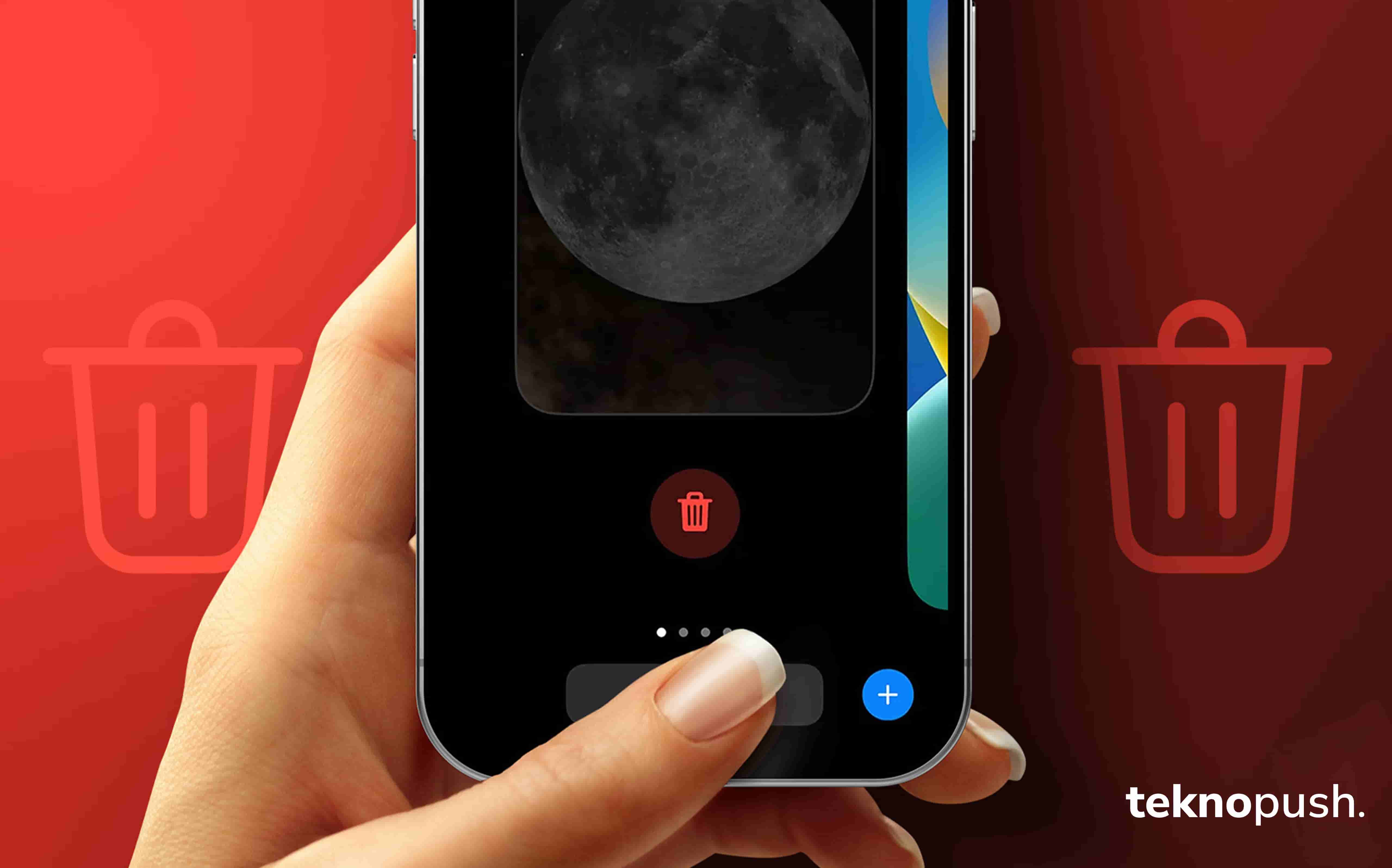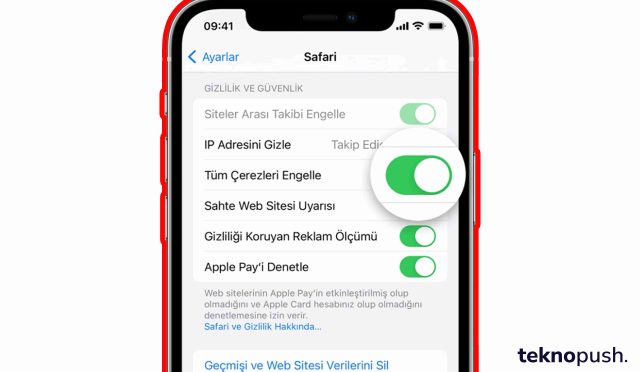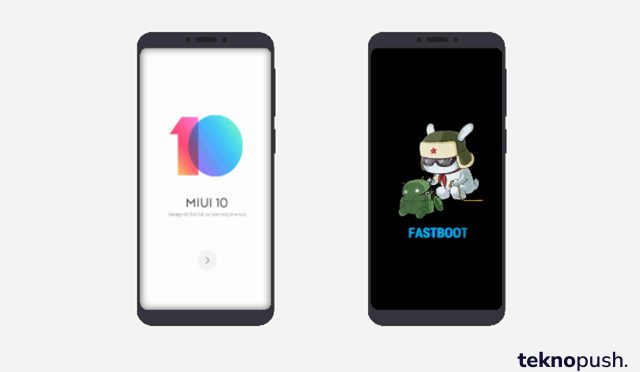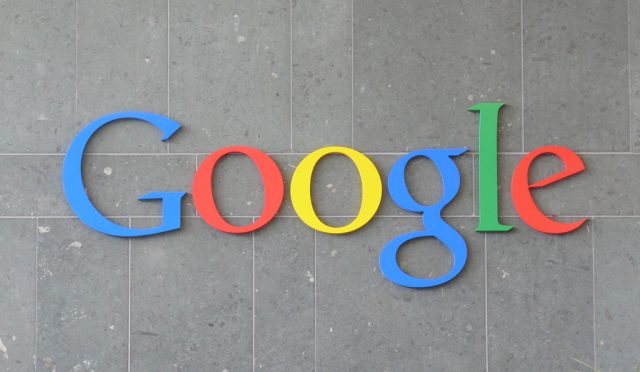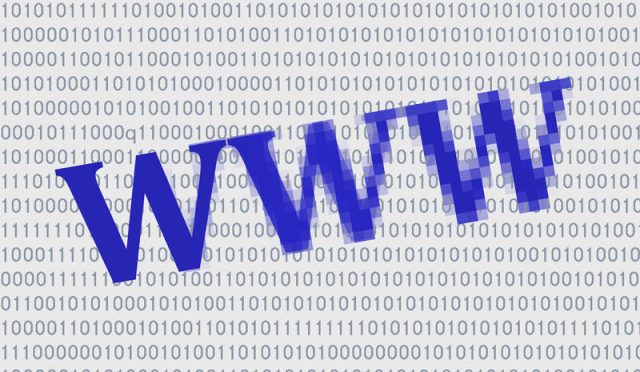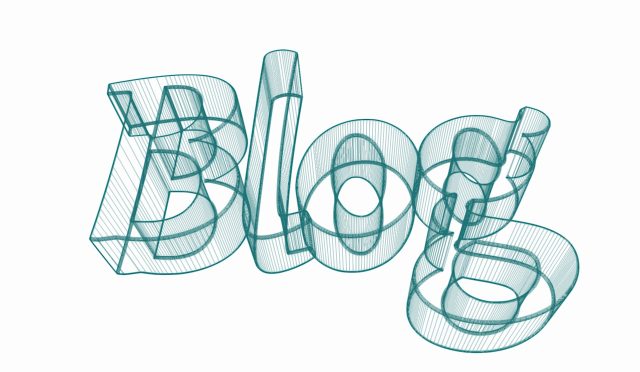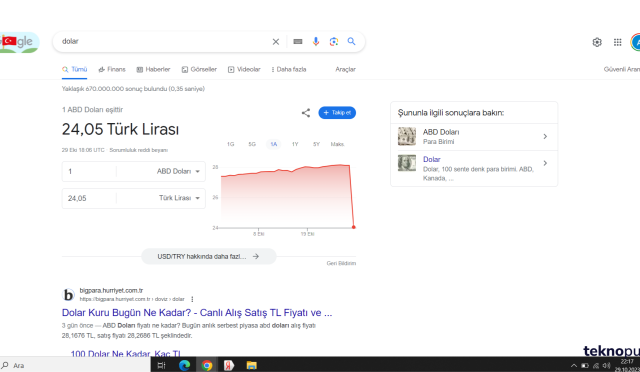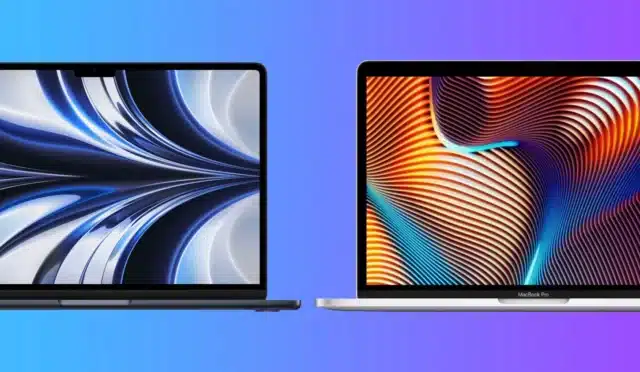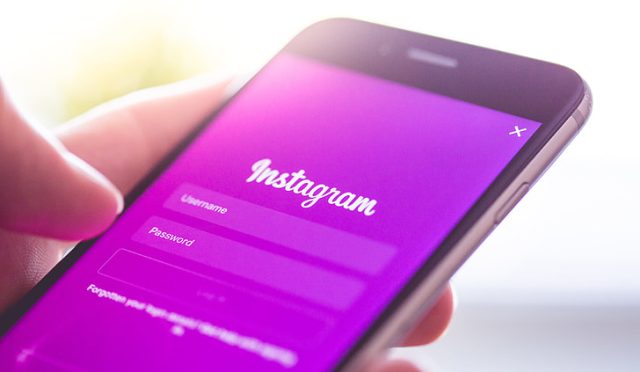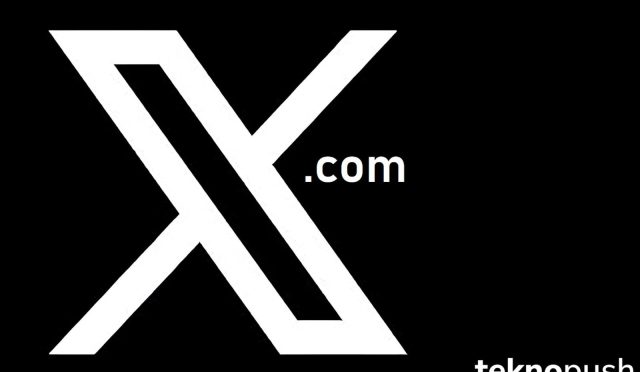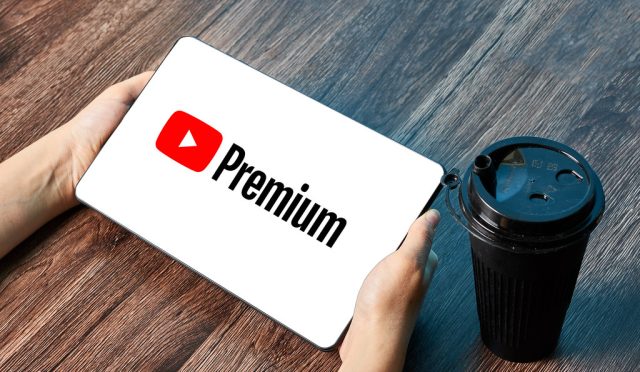Uzun süredir aynı iPhone cihazını kullanıyorsanız içindeki ayarlar kontrolden çıkmış olabilir. iPhone sıfırlama işlemi, ayarlarla tek tek uğraşmak yerine kişisel verilerinize ve uygulamalarınıza dokunmadan ayarlarınızı geri yüklemenize yarar. iPhone sıfırlama işlemi olarak bilinse de telefonunuzu satmadan veya başkasına vermeden önce yapmanız yeterli değildir.
iPhone sıfırlama işlemine benzer başka bir işlem de tüm ayarları ve içeriği silmektir. Benzer görünse de bu işlem aslında telefonunuzdakileri çok daha detaylı bir şekilde silecektir. Bu nedenle cihazınızı satmak veya başkasına vermek istiyorsanız fabrika ayarlarına döndürmekten çok daha fazlası diyebileceğimiz bu silme işlemini gerçekleştirmelisiniz. Gelin iPhone sıfırlama nasıl yapılır yakından bakalım ve işlemler hakkında bilmeniz gereken detayları görelim.
İçindekiler
iPhone sıfırlama nasıl yapılır?
- Yöntem #1: Ayarlar uygulaması üzerinden iPhone sıfırlama, silme
- Yöntem #2: Bilgisayar ile iPhone sıfırlama, silme
- Yöntem #3: Ayarlar uygulaması üzerinden iPhone fabrika ayarlarına döndürme
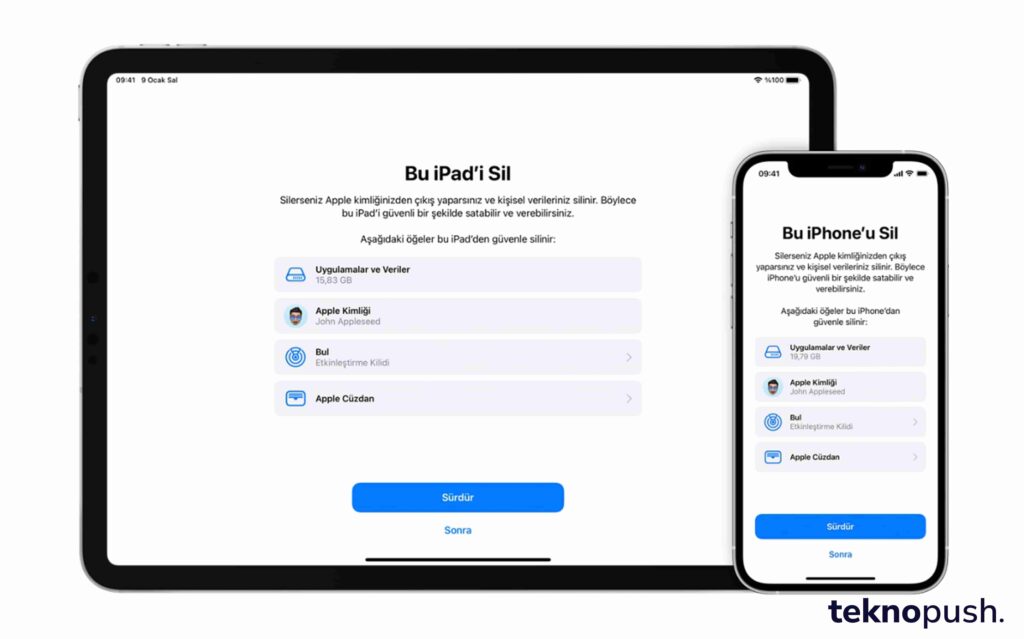
Yöntem #1: Ayarlar uygulaması üzerinden iPhone sıfırlama, silme:
- Adım #1: iPhone cihazınızı açın.
- Adım #2: Ayarlar uygulamasını açın.
- Adım #3: Genel sayfasını açın.
- Adım #4: iPhone’u Aktar veya Sıfırla seçeneğine dokunun.
- Adım #5: Tüm İçerikleri ve Ayarları Sil seçeneğine dokunun.
- Adım #6: Sürdür butonuna tıklayın.
- Adım #7: İstenirse Apple kimlik bilgilerinizi girin.
iPhone sıfırlama, silme işlemini Ayarlar uygulaması üzerinden uygulamak için yukarıdaki adımları takip edebilirsiniz. Bu işlem cihazınızdaki tüm verileri tamamen silecektir. Bu nedenle, iPhone cihazınızı satacak veya başka birine verecekseniz Tüm İçerikleri ve Ayarları Sil seçeneğini kullanarak iPhone sıfırlama işlemi yapmanız önerilir.
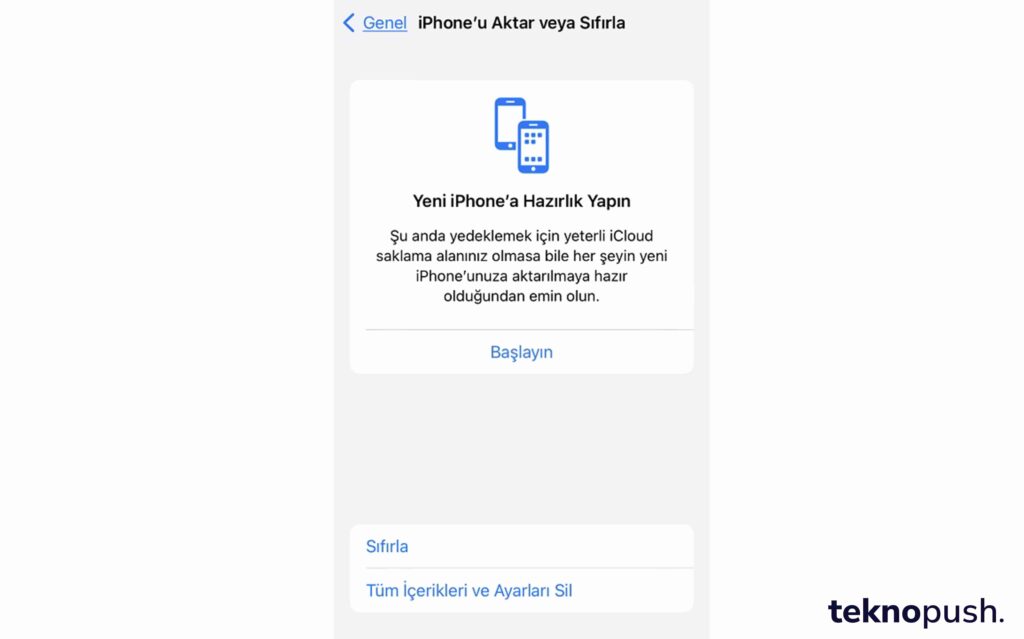
Yöntem #2: Bilgisayar ile iPhone sıfırlama, silme:
- Adım #1: Cihazınızı USB kablo ile bilgisayarınıza bağlayın.
- Adım #2: Cihazınızı açın.
- Adım #3: Bir Finder penceresi açın.
- Adım #4: iPhone butonuna tıklayın.
- Adım #5: Genel sayfasını açın.
- Adım #6: iPhone’u Geri Yükle seçeneğine tıklayın.
- Windows için;
- Adım #7: iTunes uygulamasını açın.
- Adım #8: Sol üst üst köşedeki iPhone butonuna tıklayın.
- Adım #9: Özet sayfasını açın.
- Adım #10: iPhone’u Geri Yükle seçeneğine tıklayın.
Windows veya macOS işletim sistemine sahip bilgisayarınız üzerinden iPhone sıfırlama, silme işlemi için yukarıdaki adımları uygulamanız yeterlidir. Adımların başlıkları, işletim sisteminizin sürümüne bağlı olarak değişebilir, ama tıpkı Tüm İçerikleri ve Ayarları Sil seçeneğinde olduğu gibi tüm verileriniz tamamen silinecektir.
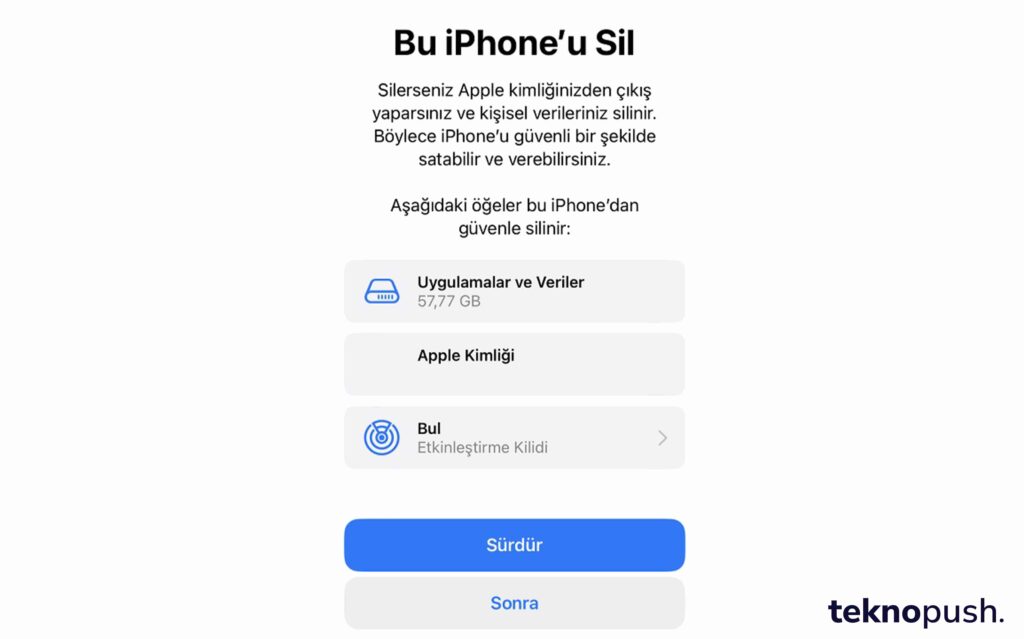
Yöntem #3: Ayarlar uygulaması üzerinden iPhone fabrika ayarlarına döndürme:
- Adım #1: iPhone cihazınızı açın.
- Adım #2: Ayarlar uygulamasını açın.
- Adım #3: Genel sayfasını açın.
- Adım #4: iPhone’u Aktar veya Sıfırla seçeneğine dokunun.
- Adım #5: Sıfırla seçeneğine dokunun.
- Adım #6: Sıfırlamak istediğiniz ayarı seçin.
- ya da
- Adım #7: Tüm Ayarları Sıfırla seçeneğine dokunun.
- Adım #8: İstenirse Apple kimlik bilgilerinizi girin.
Ayarlar uygulamasından fabrika ayarlarına döndürme işlemi için yukarıdaki adımları uygulamanız yeterlidir. Bu işleme sıfırlamak denilse de aslında Tüm İçerikleri ve Ayarları Sil seçeneği kadar derinlemesine bir temizlik yapmaz, bu yüzden cihazı biraz rahatlatıp kullanmaya devam etmek için bu işlemi yapabilirsiniz.
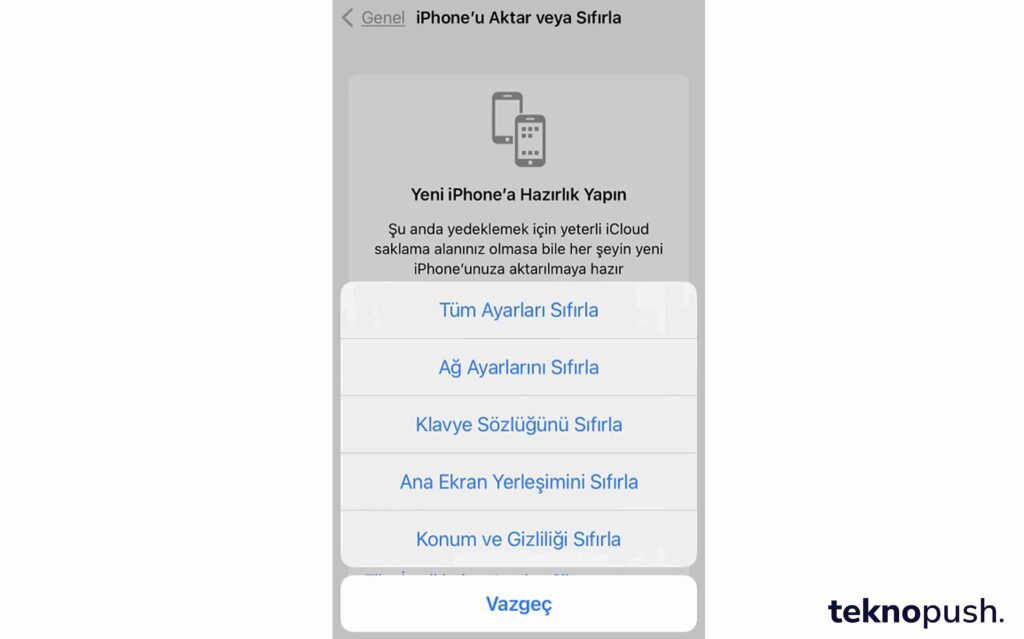
Sıfırla ile Tüm İçerikleri ve Ayarları Sil arasındaki fark nedir?
Silme, sıfırlama, fabrika ayarlarına döndürme gibi birçok farklı isimle biliyor olsak bile iPhone cihazlarda iki temel sıfırlama seçeneği vardır; “Sıfırla” ve “Tüm İçerikleri ve Ayarları Sil”. İşlem sırasında görüntülenecektir ancak bazı bilgiler vermekte fayda var.
“Sıfırla” seçeneği, cihazınızı tamamen silmez, yalnızca mevcut ayarlarınızı temizleyerek ilk günkü konumuna getirir. “Tüm İçerikleri ve Ayarları Sil” seçeneği cihazınızdaki her şeyi silecektir, bu nedenle cihazınızı satmadan veya başka birine vermeden önce bu seçeneği kullanmanız önerilir.
Zaten aralarındaki temel farkı “Sıfırla” seçeneğine dokunduğunuz zaman çıkan diğer seçeneklerden anlayabilirsiniz; Tüm Ayarları Sıfırla, Ağ Ayarlarını Sıfırla, Klavye Sözlüğünü Sıfırla, Ana Ekran Yerleşimi Sıfırla, Konum ve Gizliliği Sıfırla. Bunlardan birini seçtiğiniz zaman yalnızca değiştirmiş olduğunuz ayarları eski haline döndürmüş oluyorsunuz.
Sıfırlama işlemi öncesi iPhone yedeklemesi yapın:
- Adım #1: iPhone cihazınızı açın.
- Adım #2: Ayarlar uygulamasını açın.
- Adım #3: Adınıza dokunun.
- Adım #4: iCloud seçeneğine dokunun.
- Adım #5: iCloud Yedekleme sayfasını açın.
- Adım #6: iCloud Yedekleme seçeneğini aktif hale getirin.
- ya da
- Adım #7: iPhone’u bilgisayarınıza bağlayın.
- Adım #8: iTunes uygulamasını açın.
- Adım #9: iPhone butonuna tıklayın.
- Adım #10: Özet sayfasını açın.
- Adım #11: Şimdi Yedekle seçeneğine tıklayın.
- Adım #12: Dilerseniz yedekleme şifresi belirleyin.
“Tüm İçerikleri ve Ayarları Sil” seçeneği ile iPhone sıfırlama işlemi öncesi yukarıdaki adımları izleyerek iPhone yedeklemesi yapabilirsiniz. Bu şekilde tüm ayarlarınızı ve verilerinizi yedeklemek istemiyorsanız, istediğiniz dosyaları farklı cihazlara veya bir bulut depolama alanına manuel olarak yedeklemeniz de mümkün.
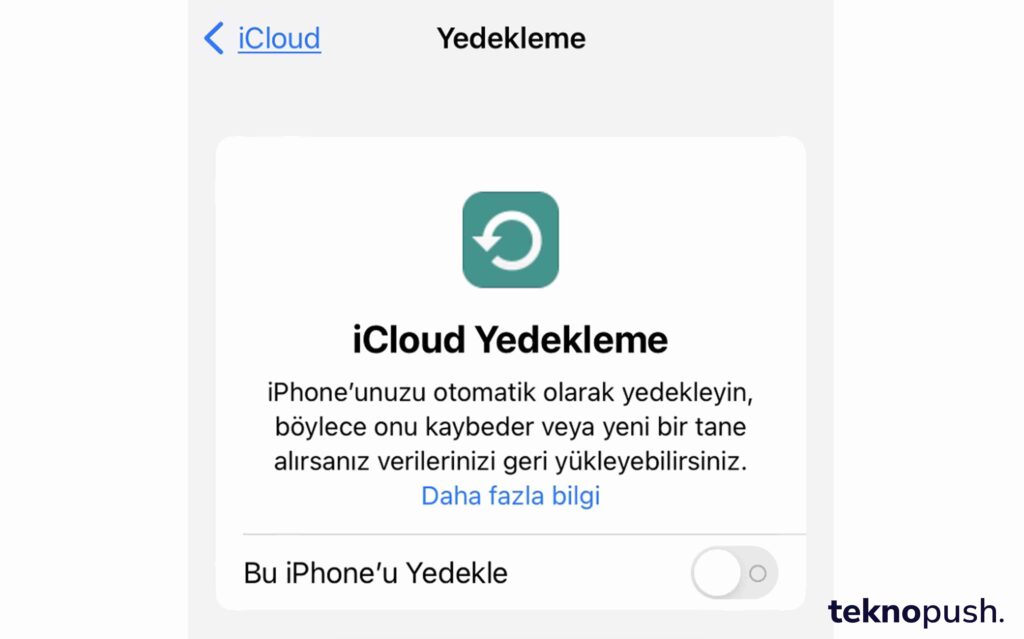
iPhone sıfırlama ile iCloud silinir mi?
iCloud, Apple kullanıcılarının bulut depolama olarak da kullandığı bilişim hizmetidir. Aynı zamanda Apple kimliğiniz de iCloud e-posta adresinizdir. Bunlar, iPhone’u satsanız ve bir Apple ürününü bir daha asla kullanmasanız bile saklanmaya ve kullanılmaya devam eder. Bu nedenle, bilerek ve isteyerek silmediğiniz sürece iCloud hesabınız, hesap bilgileriniz ve bulut depolama alanındaki dosyalarınız silinmeyecektir.
Satmak ya da temizlemek istediğiniz cihazlarınız için iPhone sıfırlama nasıl yapılır sorusunun yanıtını verirken yapmanız gerekenleri adım adım detaylı bir şekilde anlattık. İşlem sırasında herhangi bir sorun yaşarsanız, Apple Destek ile iletişime geçebilirsiniz.